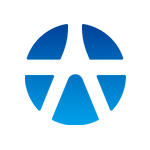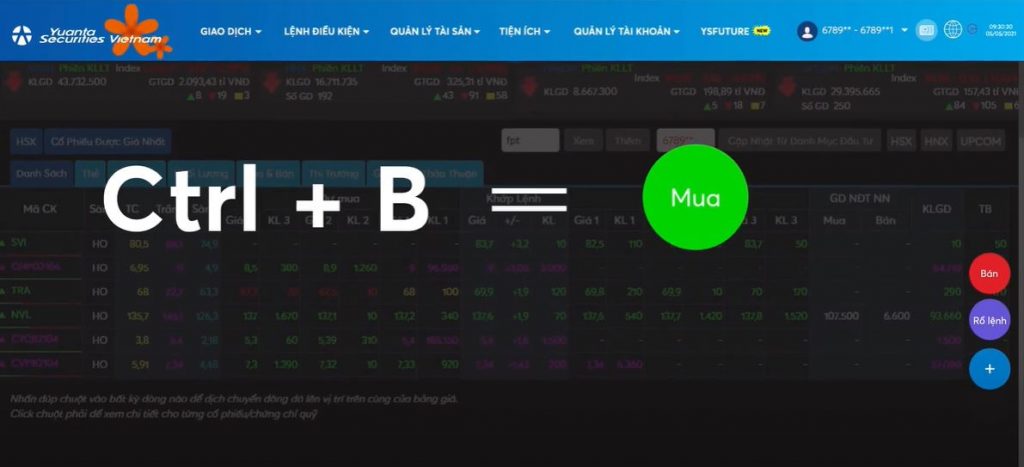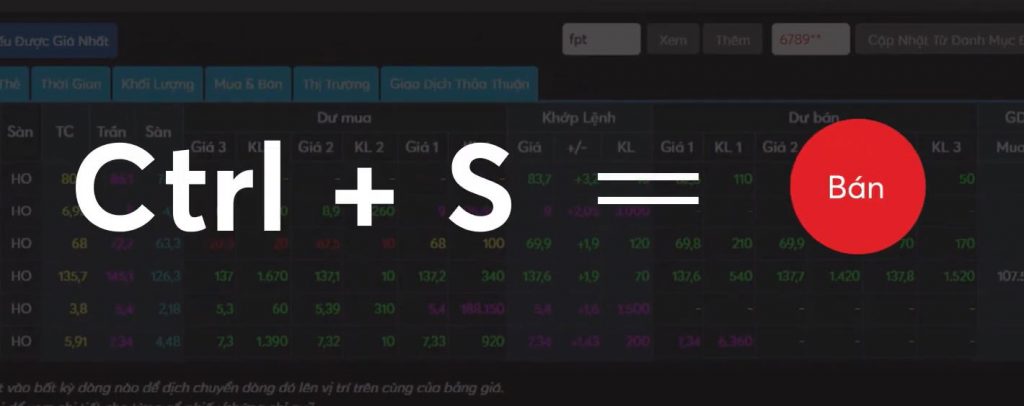01/03/2023 - 06:02
Hướng dẫn Đặt lệnh trên YSwinner

Nôi dung chính bao gồm Đặt lệnh mua, Đặt lệnh bán, Hủy lệnh và Sửa lệnh và các lệnh nâng cao khác
- Xem ngay video hướng dẫn tại đây
Nếu quý khách chưa có tài khoản YSWinner thì quý khách hày truy cập liên kết mở tài khoản tại đây:
Hướng dẫn Đặt lệnh Mua
Để đặt lệnh mua, Quý khách chọn vào biểu tượng Mua ở góc phải màn hình hoặc nhấn phím tắt Ctrl + B
Hệ thống sẽ hiển thị Bảng đặt lệnh, Quý khách thực hiện thao tác như sau:
Bước 1: Nhập các thông tin lệnh MUA:
Mã CK: Quý khách gõ mã CK muốn mua
Khối lượng : Nhập khối lượng muốn mua. Khối lượng nhập tuân thủ theo quy định của từng sàn HSX và HNX và trong giới hạn chứng khoán có thể mua.
Giá: Nhập giá muốn mua. Giá tuân thủ theo quy định bước giá của Sở. o Bấm “Đặt lệnh”
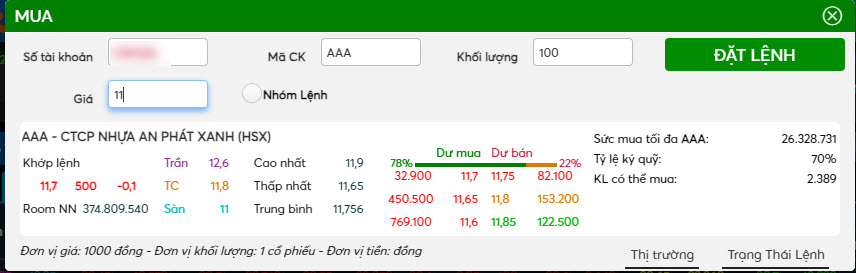
Bước 2:
o Nhập mã PIN
o Quý khách có thể chọn chọn “Lưu PIN” để không cần nhập mã PIN ở các lần đặt lệnh sau
o Bấm “Xác nhận”

Bước 3: Sau khi bấm xác nhận Hệ thống thông báo “đã nhận lệnh”, lệnh mới đặt sẽ hiển thị ở “Trạng thái lệnh” phía dưới:

Hướng dẫn Đặt lệnh BÁN
Quý khách có thể đặt mua bằng cách chọn vào biểu tượng Bán treo ở góc màn hình hoặc sử dụng phím tắt Ctrl+S.
Hay có thể vào “Số dư chứng khoán” và bấm nút BÁN. Hệ thống sẽ hiển thị như sau:

Thao tác đặt lệnh như sau:
Bước 1: Nhập các thông tin lệnh BÁN:
o Mã CK: Quý khách gõ mã CK muốn bán
o Khối lượng: Nhập khối lượng muốn bán. Khối lượng nhập tuân thủ theo quy định của từng sàn HSX và HNX và trong giới hạn chứng khoán có thể bán.
o Giá: Nhập giá muốn bán. Giá tuân thủ theo quy định bước giá của Sở.
o Bấm “Đặt lệnh”
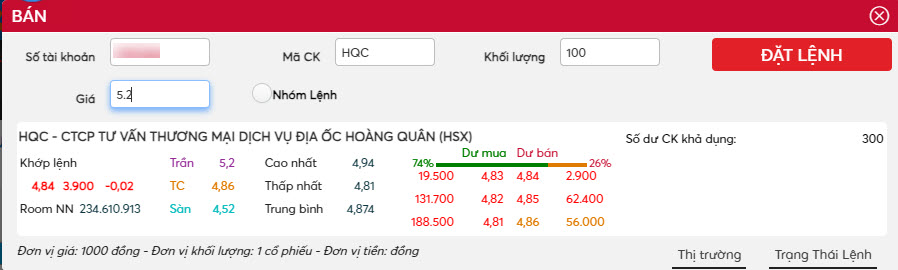
Bước 2:
o Nhập mã PIN
o Quý khách có thể chọn chọn “Lưu PIN” để không cần nhập mã PIN ở các lần đặt lệnh sau
o Bấm “Xác nhận”
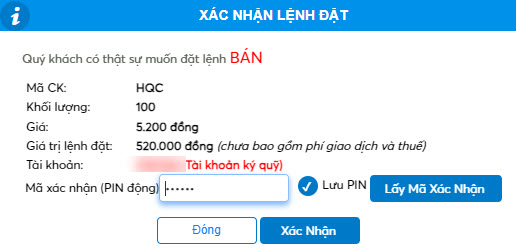
Bước 3: Sau khi bấm xác nhận
→ Hệ thống thông báo “đã nhận lệnh”, lệnh mới đặt sẽ hiển thị ở “Trạng thái lệnh” phía dưới:

Hủy lệnh
Quý khách tuân thủ quy định Hủy lệnh của từng sở giao dịch chứng khoán:
- Đặt lệnh trong phiên ATO và ATC không được phép hủy lệnh
- Đặt lệnh trong phiên khớp lệnh liên tục được phép hủy lệnh
- Trường hợp lệnh đặt trong phiên khớp lệnh liên tục, lệnh chưa hủy chuyển sang phiên nghỉ thì không được phép hủy các lệnh này
Để hủy lệnh được chọn, Quý khách chọn thanh “Tiện ích” -> Trạng thái lệnh -> Quý khách chọn vào nút Hủy ở dòng lệnh cần hủy
Màn hình hiển thị danh sách lệnh chờ hủy. Quý khách vui lòng nhập mã PIN và bấm “Xác nhận” để Hủy lệnh
Quý khách có thể chọn Hủy tất cả bằng cách chọn ô Hủy tất cả -> Hệ thống hiển thị danh sách lệnh chờ hủy -> Bấm “Xác nhận” để hủy tất cả các lệnh
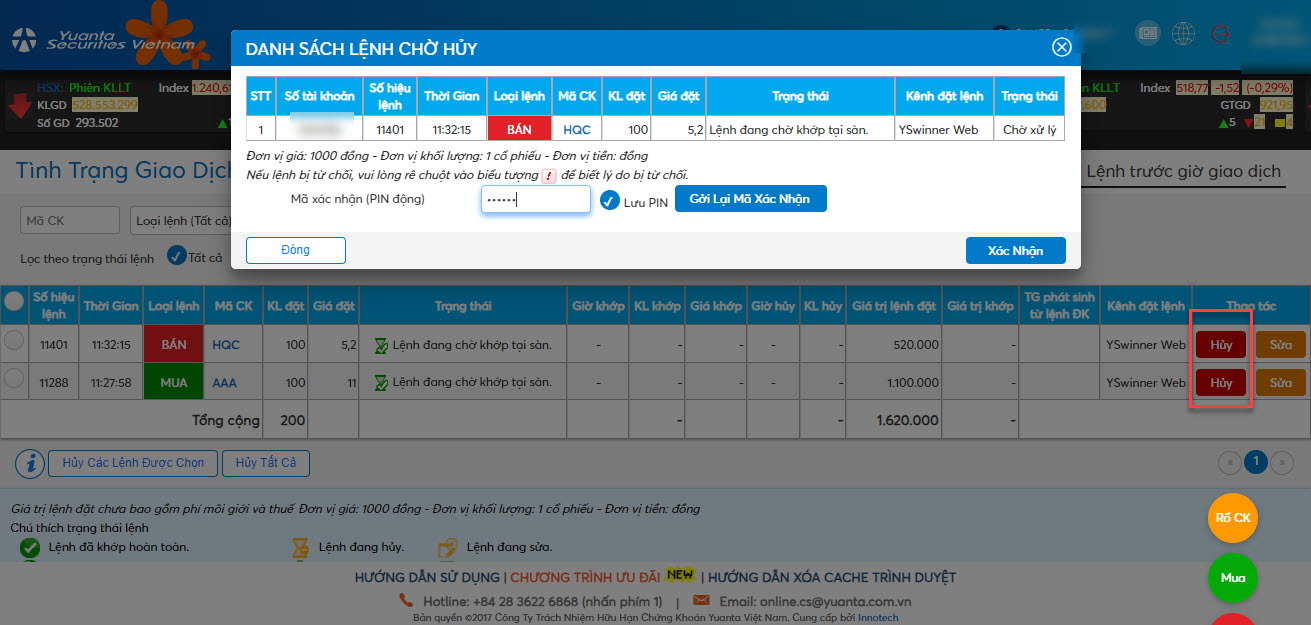
Hướng dẫn Sửa lệnh đặt
Quý khách tuân thủ theo quy định sửa lệnh của YSVN
- Đặt lệnh trong phiên ATO, ATC: Không được phép sửa lệnh
- Đặt lệnh trong phiên nghỉ trưa: Được phép sửa lệnh.
- Đặt lệnh trong phiên KLLT: Được phép sửa lệnh. Trường hợp lệnh đặt trong phiên KLLT lệnh chưa khớp, chuyển sang phiên nghỉ thì không được phép sửa các lệnh này.
Bước 1: Ở màn hình trạng thái lệnh → Quý khách có thể thực hiện sửa lệnh bằng cách chọn vào “Sửa” ở dòng lệnh cần sửa. → Thực hiện sửa thông tin lệnh xong → Bấm “Đặt lệnh”
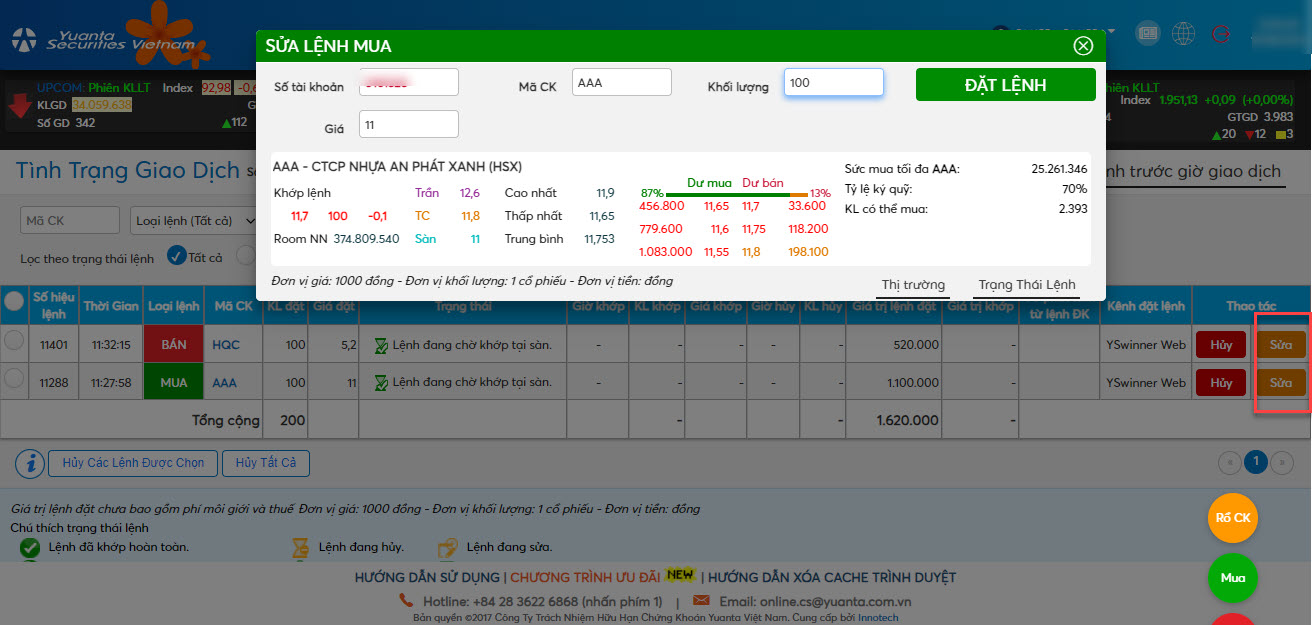
Bước 2: Hiển thị màn hình xác nhận lệnh sửa → Quý khách kiểm tra nội dung sửa lệnh → Nhập mã PIN và Bấm “Xác nhận” để hoàn tất sửa lệnh
Nhóm lệnh
Nhân lệnh Chức năng này cho phép Quý khách có thể đặt 1 lần nhưng được nhiều lệnh theo bước giá, bước khối lượng. Quý khách tự đặt ra quy định, hệ thống sẽ tự động sinh ra lệnh theo bước giá và khối lượng đã định sẵn.
Bước 1: Từ màn hình đặt lệnh. Quý khách điền các thông tin lệnh
→ Chọn vào “Nhóm lệnh”.
Bước 2: Quý khách quy định:
Số lượng lệnh: Là số lượng lệnh muốn nhóm.
Bước khối lượng: Ví dụ khối lượng đặt mua ban đầu là 100. Bước khối lượng là 10. Thì những lệnh sau khối lượng sẽ là 110, 120, 130 …
Bước giá: Ví dụ giá đặt mua ban đầu là 3.9. Bước giá là 0.1. Thì những lệnh sau giá đặt sẽ là 4.0; 4.1; 4.2…
→Bấm “Tạo lệnh”
Bước 3: Hiển thị màn hình xác nhận các lệnh được nhóm. Quý khách kiểm tra, nhập mã PIN và bấm “Đặt lệnh”
Chia lệnh Manual
Chức năng này cho phép Quý khách thực hiện chia lệnh theo nhu cầu của mình (số lượng lệnh, bước giá…)
Bước 1: Từ màn hình đặt lệnh. Quý khách điền các thông tin lệnh
Chọn vào “Nhóm lệnh”.
Bước 2: Tại màn hình Đặt lệnh nhóm
→ Chọn “Chia lệnh” (5)
→ Nhập Tổng khối lượng lệnh (6)
→Nhập số lượng lệnh cần chia và bước giá tăng giảm (7)
→ Bấm “Tạo lệnh” (8)
Bước 3: Hiển thị danh sách lệnh được chia như màn hình bên dưới
→ Nhập mã PIN và Bấm “Đặt lệnh”
Chia lệnh tự động
Đối với lệnh Mua/ Bán có khối lượng vượt quá khối lượng cho phép trong 1 lệnh đặt của các Sở giao dịch chứng khoán, Quý khách chỉ cần đặt 1 lệnh duy nhất, hệ thống sẽ tự động chia thành nhiều lệnh đúng khối lượng quy định:
Bước 1: Thực hiện thao tác đặt lệnh. Quý khách nhập vào khối lượng lớn cần đặt Bấm “Đặt lệnh”
Bước 2: Màn hình xác nhận lệnh hiện ra, Quý khách xem lại các lệnh đặt đã được chia nhỏ, nhập mã PIN và nhấn “Đặt lệnh”.
Toàn bộ lệnh đặt được theo dõi và quản lý tại “Giao dịch” →“Trạng thái lệnh”
Rổ lệnh
Chức năng này cho phép Quý khách thao tác đặt lệnh 1 lần được nhiều mã CK khác nhau.
Bước 1: Quý khách bấm vào biểu tượng treo ở góc các màn hình. Hiển thị khung đặt rổ lệnh.
Bước 2: Chọn vào “Rổ lệnh” (1) để đặt tên cho rổ lệnh
→ Đặt tên (2)
→ Bấm biểu tượng (3)
→ Thông báo thêm mới thành công
Bước 3: Bắt đầu đặt lệnh vào rổ. Quý khách gõ mã CK (1)
→ Bấm “Thêm” (2)
→ Quý khách thao tác chọn loại lệnh (3)
→ Khối lượng (4) → Giá (5).
Bước 4: Gõ tên mã CK khác
→ Tiếp tục bấm “Thêm” như thao tác ở trên.
Bước 5: Sau khi hoàn tất số lệnh cần đặt
→ Bấm “Đặt” (6)
Hiển thị xác nhận lệnh
→ Nhập mã PIN (7)
→ Bấm “Xác nhận” (8)
→ Xác nhận Đã nhận lệnh của Quý khách.
Trạng thái lệnh
Đối với lệnh đặt trong ngày: o Các cách truy cập màn hình trạng thái lệnh
Menu “Giao dịch”
→ “Trạng thái lệnh”
→ Xem “Trạng thái lệnh”
→ Nhấn vào dòng “Trạng thái lệnh” sau khi đặt lệnh thành công.
Bấm vào biểu tượng treo ở góc các màn hình. Nếu không thấy biểu tượng
này nổi lên ở màn hình. Quý khách bấm vào biểu tượng (biểu tượng này luôn xuất hiện tại tất cả các màn hình)
Các thao tác:
o Tìm kiếm bằng các bộ lọc:
Loại lệnh: Mua, Bán
Kênh đặt: Web, Mobile, Broker, Smart Trading
Hoặc lọc theo trạng thái lệnh: Đang chờ, Khớp, Khớp 1 phần, Đang hủy, Hủy …
o Hủy lệnh: Hủy các lệnh được chọn hoặc hủy tất cả
o Sửa lệnh
Đối với lệnh đặt trước ngày:
o Menu “Giao dịch”
→ “Trạng thái lệnh”
→ Xem “Lệnh trước giờ”
Để tìm hiểu thêm thông tin và tìm hiểu thêm kiến thức chứng khoán, nhà đầu tư có thể gia nhập hệ sinh thái hiện có của chúng tôi tại:
- MỞ NGAY TÀI KHOẢN eKYC: https://taikhoan.yuanta.com.vn/
- YSedu – Kiến thức chứng khoán A-Z: https://ysedu.yuanta.com.vn
- YSuri – Môi giới số: https://t.me/ysvn_bot
- YStele – Kênh thông tin và phân tích chuyên sâu: https://t.me/chungkhoanyuantavietnam
- YSradar – Công cụ phân tích chuyên sâu: https://ysradar.yuanta.com.vn
- YSpromo – Kênh ưu đãi chứng khoán: https://yuanta.com.vn/chuong-trinh-uu-dai
- YSwinner – Kênh giao dịch cơ sở: https://yswinner.yuanta.com.vn
- YSfuture – Kênh giao dịch phái sinh: https://ysfuture.vn
Chúc Quý nhà đầu tư có một ngày giao dịch thành công !